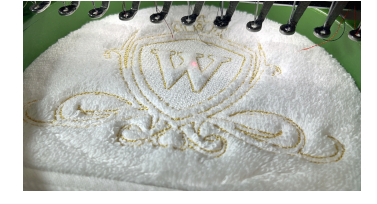|
|
Usa la Casella degli strumenti > Punto appiattimento per generare un riempimento leggero per appiattire il pelo di tessuti testurizzati come stoffe spugnose o pelliccia per un ricamo successivo. |
|
|
Usa la Casella degli strumenti > Punto appiattimento per generare un riempimento leggero per appiattire il pelo di tessuti testurizzati come stoffe spugnose o pelliccia per un ricamo successivo. |
Lo strumento Punto appiattimento genera automaticamente un riempimento leggero che appiattisce il pelo di tessuti testurizzati come spugna e pelliccia affinché il ricamo non si perda nel pelo. Lo strumento comprende un tipo di punto dedicato che può avere uno (1) o due (2) strati con spaziatura punti, lunghezza ed angolo regolabili.
1Se si intende creare un riempimento appiattito per un intero disegno, è sufficiente cliccare sull’icona Punto appiattimento. In alternativa, seleziona prima uno o più oggetti specifici.
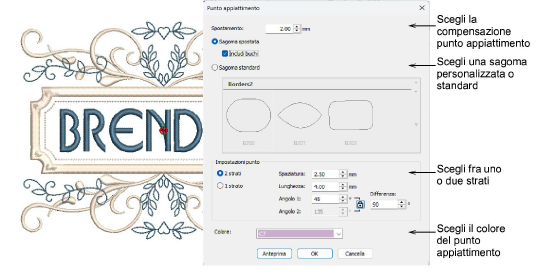
2Scegli una compensazione del punto, ad es. 2 mm. Ciò consente un margine tra l’oggetto o gli oggetti selezionati e il confine del layout.
3Scegli uno stile di punto appiattimento.
3Se è selezionata l’opzione Sagoma spostata, verrà generato un riempimento a punto appiattimento conforme al confine del disegno o degli oggetti selezionati. Facoltativamente, includi dei fori se vuoi che il pelo si veda attraverso le sezioni non ricamate.

3Se è selezionata l’opzione Sagoma standard, scegline uno dalla galleria dei bordi.

Nota: Quando si utilizzano Sagome standard, alcune forme irregolari possono causare uno spostamento maggiore del previsto. Una volta creata, è possibile selezionare e ridimensionare la sagoma alla dimensione desiderata.
4Scegli il numero di strati che si desidera includere nel riempimento a punto appiattimento. Questo dipenderà dalla densità del pelo del tessuto.

Suggerimento: Clicca Anteprima per generare il riempimento senza chiuderlo. Sposta la finestra di dialogo secondo necessità. Persisti finché non sei soddisfatto del risultato.
5Regola le impostazioni di spaziatura e lunghezza per un riempimento più o meno denso. Anche questo dipenderà dalla densità del pelo.

Nota: Se si seleziona 2 strati, il secondo strato avrà le stesse impostazioni del primo ma l’angolo del punto sarà determinato da Angolo 2.
6Facoltativamente, regola le impostazioni dell’angolo opposto se si utilizzano due strati di cucitura. Il valore predefinito è 90° (perpendicolare).
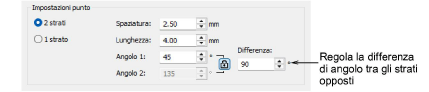
Suggerimento: Gli angoli del punto appiattimento possono essere regolati in qualsiasi momento tramite la scheda Proprietà oggetto > Riempimento. L’impostazione Angolo cucitura nella scheda Cucitura non ha alcun effetto sulla cucitura a punto appiattimento.
7Scegli un filo per il punto appiattimento dall’elenco a discesa Colore. In genere, vorrai che il riempimento appiattimento si amalgami con il tessuto previsto. In alternativa, se si sceglie una forma di bordo standard, ad esempio, è possibile evidenziare la forma in un colore contrastante.
8Clicca OK per confermare e rigenerare. L’oggetto a punto appiattimento risultante viene posizionato all’inizio della sequenza cuciture.
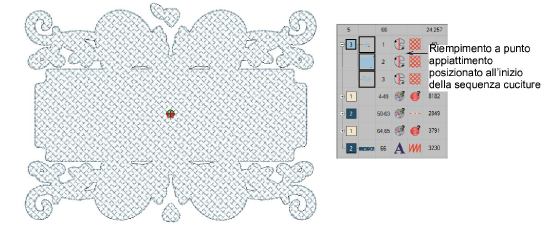
3Il Punto appiattimento ignora le forme dei motivi durante la generazione di cuciture per i contorni dei motivi o i bordi degli oggetti monogramma. Al contrario, la cucitura viene generata in base al profilo oggetto. Potrebbe essere necessario ridimensionarlo manualmente per ottenere il risultato desiderato.
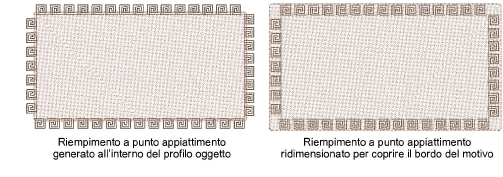
3Valuta dove si trova il motivo sulla linea digitalizzata e misura la distanza dal bordo più esterno del motivo. Usa questo valore per regolare lo spostamento del punto appiattimento per assicurarsi che copra il contorno del motivo.
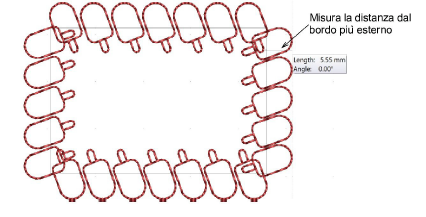
3Il Punto appiattimento può essere applicato anche alle raccolte disegni della tastiera. Tuttavia, esso potrebbe non generare sempre l’effetto desiderato, in particolare se le lettere contengono molti spazi aperti. A volte è possibile aumentare lo spostamento di Punto appiattimento per ottenere l’effetto desiderato.
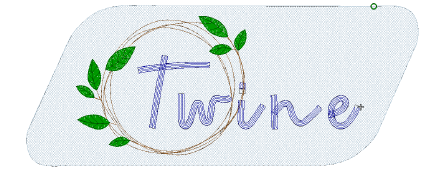
3Il punto appiattimento può essere usato da solo come ‘punto di evitamento’. Qui vediamo come il punto Appiattimento viene utilizzato per formare lo sfondo mentre la spugna sporge per formare parte integrante del disegno, simile alla ciniglia.Contorni semplici incorniciano il resto del design.